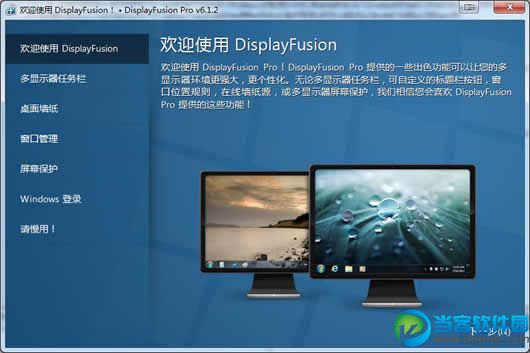DisplayFusion Pro(多显示器管理工具) v8.0 官方版
猜你喜欢
介绍
|
多显示器管理工具哪个好?多显示器管理工具工具哪里可以下载?软件侠下载站小编为你准备了一款多显示器管理工具DisplayFusion Pro,有需要的朋友赶快来下载。 DisplayFusion Pro是一款非常实用的多显示器管理工具,该工具能够为用户管理多个显示器的窗口位置及大小,并且能够调节分辨率和纵横比,非常的实用且操作十分简单。 软件介绍 如果你使用双显示器,那么可能会遇到这样一个问题:如何给两个显示器设置使用不同的墙纸。或者,如果两个甚至更多显示器的分辨率和纵横比都各不相同,如何让同一张墙纸在不同显示器上获得最完美的显示方式。如果单纯借助Windows本身的功能,这些目的并不好实现,不过好在有软件可以解决这一难题。那就是DispayFusion,其实除了用更个性化的方式设置墙纸外,该软件的多显示器窗口管理功能也很出色,例如只要用拖动的方式,就可以将一个已经被最大化的窗口在不同显示器之间拖动(正常情况下,在Windows中,最大化的窗口是无法实现这一操作的)。或者通过窗口吸附功能,让距离显示器边沿达到预定像素数距离之后,自动吸附到当前显示器的边沿。另外,还可以直接使用全局热键,将当前活动窗口直接发送到任何一个显示器上,同时还可以决定,发送后让窗口最大化,或位于特定百分率/像素数的高度/宽度位置。 因此可以说,如果您使用两个或更多显示器,那是强烈建议安装这一软件的。 下面是 DisplayFusion 快捷键列表 Ctrl + Win + X 移动窗口到下一个显示器(单显示器下无效) Ctrl + Win + Z 移动窗口到下一个显示器并且调整到合适尺寸 Ctrl + Win + A 移动窗口到下一个显示器并且最大化 Ctrl + Win + Q 移动窗口到显示器中心 Ctrl + Win + S 移动窗口到显示器中心并且缩小 75% Ctrl + Win + W 移动窗口到显示器中心并且缩小 95% Ctrl + Win + ← 移动窗口到显示器左边 Ctrl + Win + → 移动窗口到显示器右边 Ctrl + Win + ↑ 移动窗口到显示器上边 Ctrl + Win + ↓ 移动窗口到显示器下边 关于设置中文语言界面: 大家在安装时或者在设定语言(Language)时选择Chinese 或者Chinese Simplified(简体中文)、Chinese Traditional(繁体中文) 或者ChineseS、ChineseT即可。 |